Win10系统如何恢复自带注册表?
电脑中有许多的功能程序,比如系统注册表,就是一个很重要的功能。而有时候因为注册表被修改或者其他原因,导致注册表失效或出现问题的时候,可以使用CMD对注册表进行修复,下面就来说一下Win10修复自带注册表的方法吧!
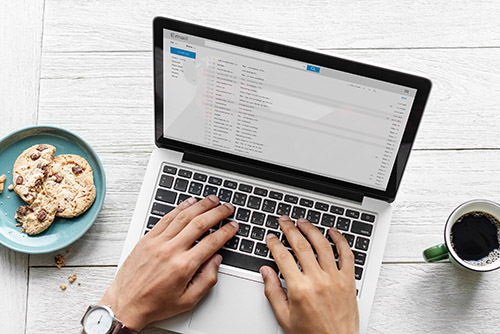
1、在电脑左下角输入“命令提示符”,并以管理员身份运行。
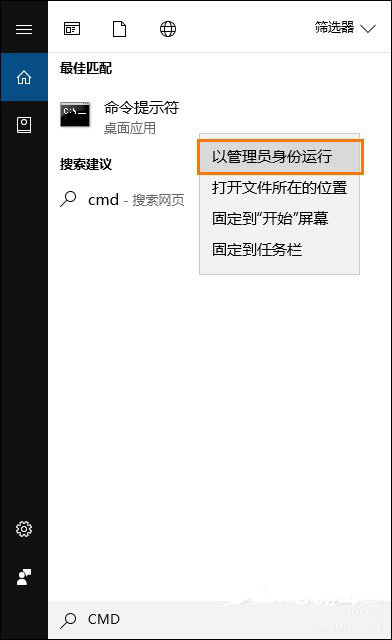
2、将下列代码贴贴到命令提示符中,输入完后按下回车键。
【reg add "HKEY_LOCAL_MACHINESOFTWAREMicrosoftWindowsSelfHostApplicability" /v "BranchName" /d "fbl_release" /t REG_SZ /f
reg add "HKEY_LOCAL_MACHINESOFTWAREMicrosoftWindowsSelfHostApplicability" /v "ThresholdRiskLevel" /d "low" /t REG_SZ /f
reg delete "HKEY_LOCAL_MACHINESOFTWAREMicrosoftWindowsSelfHostApplicability" /v "ThresholdInternal" /f
reg delete "HKEY_LOCAL_MACHINESOFTWAREMicrosoftWindowsSelfHostApplicability" /v "ThresholdOptedIn" /f】
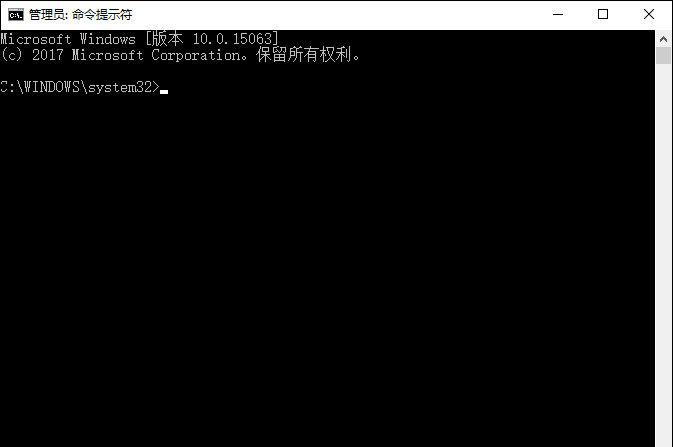
3、按下“Win+R”输入:regedit 回车,打开注册表,最终注册表应该是这样的;
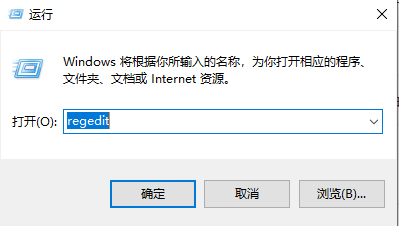
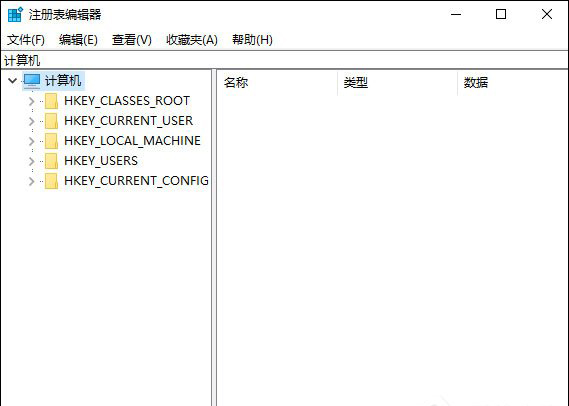
以上便是Win10系统修复自带注册表的方法,建议修复时退出所有活动的桌面任务,避免注册表修复失败。另外,以后修改注册表的时候,最好对注册表进行备份,避免出现需要修复的问题。